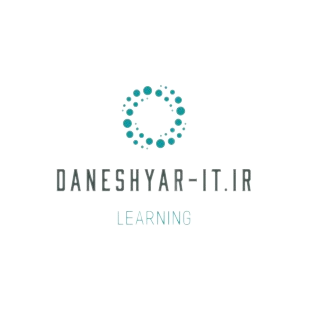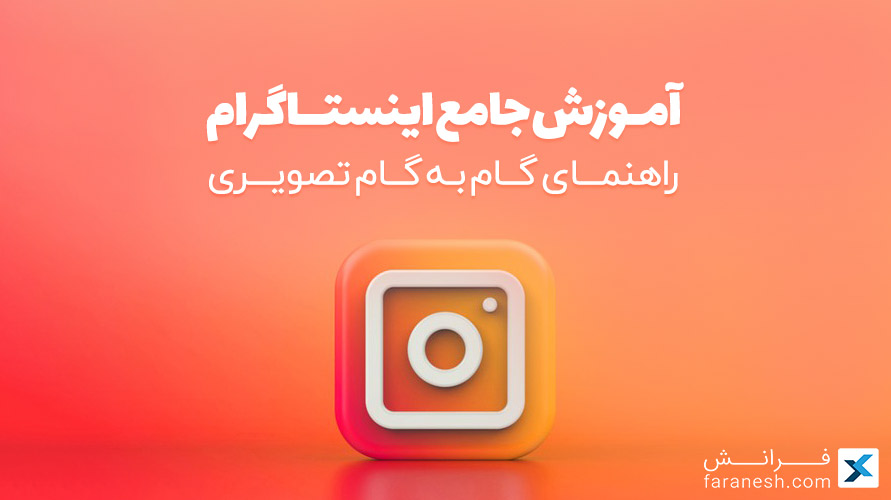
ساخت پیج در اینستاگرام
برای ساخت پیج در اینستاگرام یا همان حساب کاربری و اکانت (Account) شما ۲ راه دارید: ۱- ثبت نام و ساخت پیج اینستاگرام در کامپیوتر با سایت رسمی اینستاگرام ۲- نصب اپلیکیشن اینستاگرام در گوشی همراه و آغاز ثبت نام که ما هر دو را در این مقاله به شما آموزش خواهیم داد.
ساخت اکانت اینستاگرام با کامپیوتر
برای ساخت اکانت اینستاگرام با کامپیوتر یا لپ تاپ؛ ابتدا وارد سایت Instagram شوید تا صفحه زیر را مشاهده کنید.
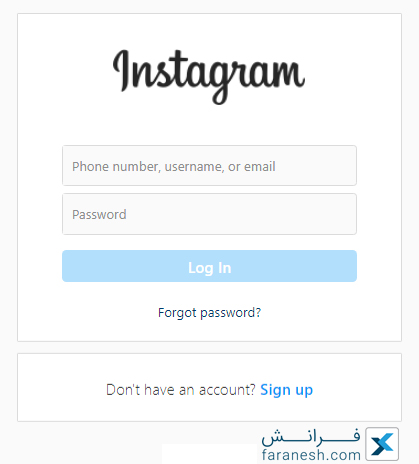
سپس Sign up را بزنید تا به صفحه بعدی منتقل شده و فرایند ثبت نام را شروع کنید.
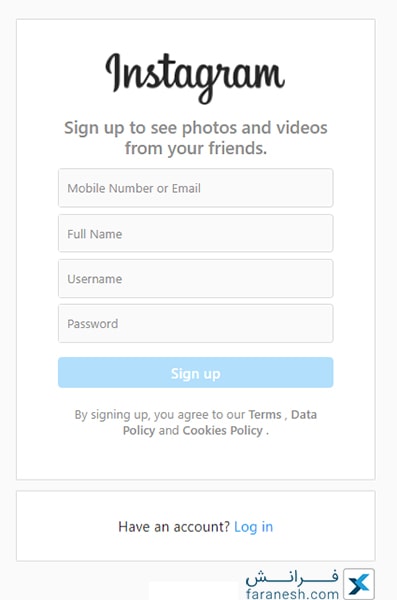
۱. در فیلد Mobile Number or Email شروع ثبت نام با وارد کردن شماره موبایل یا یک ایمیل معتبر، خواهد بود.
۲. در بخش Full Name باید نامی برای خود انتخاب کنید. این اسم توسط دیگران قابل مشاهده و جستجو است. پس اگر میخواهید افراد با جستجوی نام شما در اینستاگرام پیدایتان کنند، بهتر است نام و نام خانوادگی واقعی خود را در این قسمت به صورت فارسی یا انگلیسی بنویسید.
نکته: این اسم میتواند تکراری باشد. یعنی چند نفر با این اسم در اینستاگرام ثبت نام کرده باشند.
۳. در بخش Username شما باید یک نام کاربری یا همان یوزرنیم که در اینستاگرام فقط مختص به شما است، انتخاب کنید. یوزرنیمها نمیتوانند تکراری باشند و هر حساب کاربری فقط یک یوزرنیم دارد.
اگر شما یوزرنیمی انتخاب کنید که قبلا توسط شخص دیگری ثبت شده است، یک ضربدر قرمز مقابل نام میبینید. باید آن را تغییر دهید تا زمانی که یک تیک خاکستری مقابلش ظاهر شود. تیک خاکستری یعنی این نام قبلا انتخاب نشده و شما میتوانید آن را به عنوان یوزرنیم، انتخابش کنید.
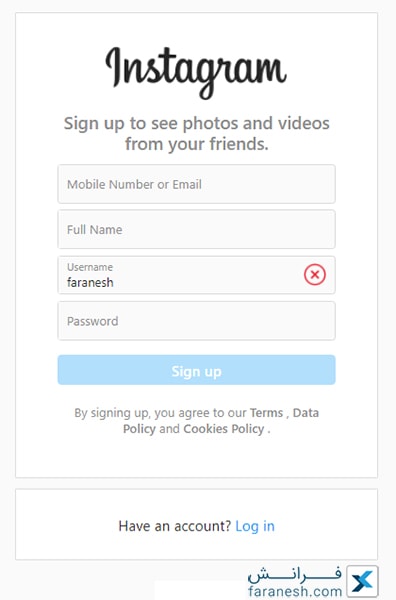
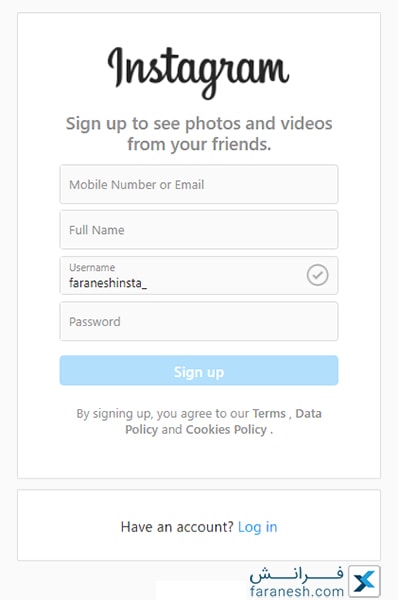
۴. در فیلد Password یک پسورد یا همان رمز عبور انتخاب کنید و سپس Sign up را بزنید.
در ادامه باید تاریخ تولد خود را به میلادی وارد کنید. به این ترتیب شما از طریق کامپیوتر، یک صفحه اینستاگرامی برای خود ساختید.
ساخت اکانت اینستاگرام با شماره موبایل
شما با موبایل، اکانت اینستاگرام خود را در ۵ مرحله تصویری زیر، میتوانید بسازید:
۱. نصب برنامه اینستاگرام
۲. ثبت نام در اینستاگرام با شماره موبایل یا بدون شماره و با آدرس ایمیل
۳. انتخاب نام و رمز عبور
۴. وارد کردن تاریخ تولد
۵. انتخاب نام کاربری Username
آموزش نصب اینستاگرام Instagram
برای آموزش نصب اینستاگرام ابتدا باید اپلیکیشن آن را بر اساس نوع موبایل خود، از یکی از ۳ مارکت زیر دانلود و نصب کنید:
این مارکتها همواره نسخه آخر و به روزِ اپلیکیشن را ارائه میدهند، پس خیالتان راحت باشد که آخرین ورژن اینستاگرام را نصب کردهاید.
روش ورود به اینستاگرام
بعد از نصب اپلیکیشن، با صفحه ورود به اینستاگرام روبهرو خواهید شد. اگر از پیش اکانتی دارید با زدن Log in (در پایین صفحه) و بعد وارد کردن اطلاعات خود، وارد حساب کاربریتان شوید. ولی اگر هیچ اکانتی ندارید، دو راه Facebook و Sign up برای ورود به اینستاگرام، پیش روی شماست،.
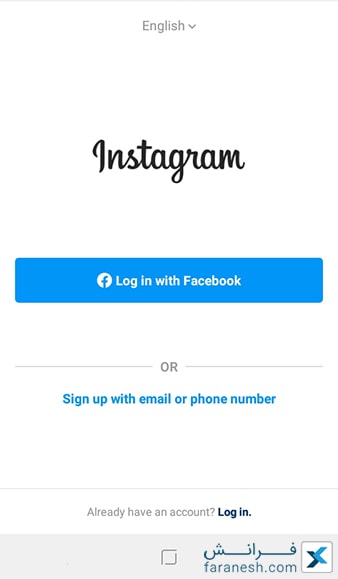
دسترسی به اینستاگرام از طریق فیسبوک Log in with Facebook
ورود به اینستاگرام از طریق فیسبوک هم ممکن است. اگر حساب کاربری فیس بوک دارید، میتوانید با انتخاب این گزینه، هم اکانت اینستاگرام خود را راه اندازی کنید و هم حساب کاربری اینستاگرام خود را به فیسبوکتان متصل نمایید.
با انتخاب این گزینه باید نام کاربری و رمز عبور فیس بوکتان را وارد کنید تا به راحتی حساب اینستاگرام شما فعال شود.
ثبت نام در اینستاگرام با شماره موبایل
برای ساخت اکانت اینستاگرام با شماره تلفن، همانطور که در ثبت نام از طریق سایت اینستاگرام ملاحظه کردید، بعد از زدن روی عبارت Sign up with Email or Phone Number صفحه زیر را میبینید.
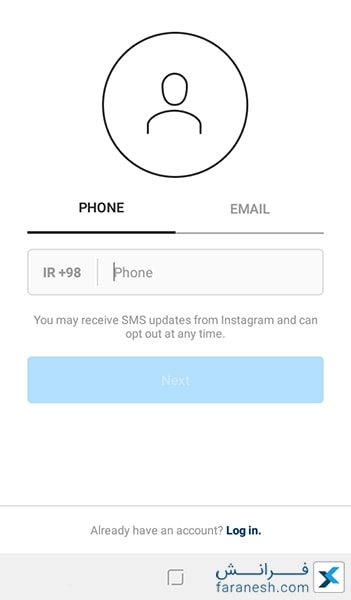
به طور پیشفرض، فیلد شماره موبایل (Phone) باز است و پیش شماره ایران هم دیده میشود. اگر پیش شماره ۹۸+ نوشته نشده بود، خودتان میتوانید انتخابش کنید. بعد Next را بزنید تا کد تایید به شما SMS شود. کد را وارد کنید و مراحل را ادامه دهید.
ساخت اکانت اینستاگرام بدون شماره با ایمیل
اینستاگرام را بدون سیم کارت هم میتوانید نصب کنید. در این حالت با ایمیل اکانت اینستاگرام میسازید. پس برای ثبت نام در اینستاگرام بدون شماره موبایل، شما به یک ایمیل معتبر نیاز دارید. بعد از زدن روی عبارت Sign up with Email or Phone Number و از صفحه زیر گزینه Email را بزنید و ایمیل خود را وارد کنید. کد تاییدی به آدرسی که نوشتهاید ایمیل میشود که باید برای تکمیل ثبت نام، کد را وارد کنید.
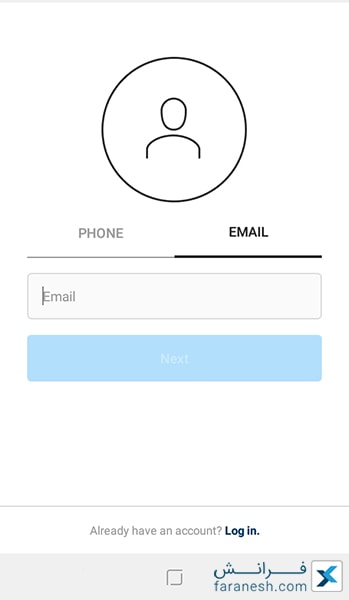
نام و پسورد اینستاگرام
در این مرحله باید نام Full Name و پسورد Password برای اکانت خود انتخاب کنید. پیشتر هم گفتیم که این اسم توسط دیگران قابل مشاهده و جستجو است. میتوانید اسم مستعار یا نام واقعی خود را به انگلیسی یا فارسی در این قسمت وارد کنید.
در قسمت رمز عبور هم، پسوردی که فراموشتان نمیشود و خیلی هم ساده و قابل حدس زدن نیست وارد کنید.
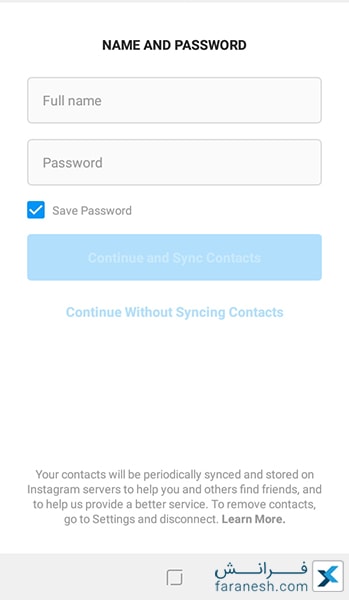
بعد از وارد کردن اطلاعات وقتی میخواهید به مرحله بعد بروید با دو گزینه زیر مواجه میشوید:
ادامه و پیدا کردن مخاطب (Continue and Sync Contacts)
با انتخاب این گزینه، اینستاگرام مخاطبانی که در لیست تلفن همراه شما یا حساب ایمیلتان هستند را پیدا کرده و به شما پیشنهاد میدهد.
ادامه بدون پیدا کردن مخاطب (Continue Without Syncing Contacts)
اگر قصد ندارید که با لیست مخاطبان خود در اینستاگرام ارتباط برقرار کنید این گزینه را را بزنید و وارد مرحله بعد شوید.
دورههای مرتبط در دانشیار آی تی
ثبت تاریخ تولد در اینستاگرام Add Your Birthday
نحوه ثبت تاریخ تولد در اینستاگرام طبق تصویر زیر است که باید به میلادی وارد کنید و بعد کلمه Next را بزنید.
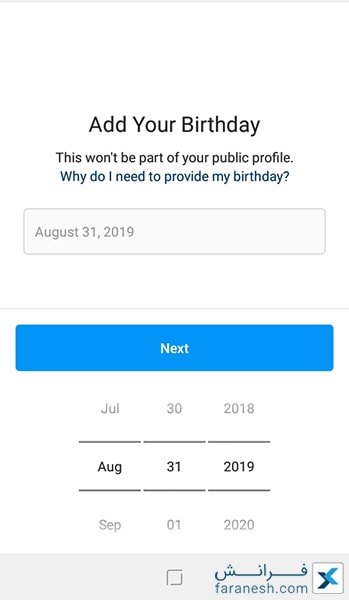
نام کاربری در اینستاگرام چیست؟
نام کاربری در اینستاگرام همان یوزرنیم (Username)، آیدی (ID) و معرف شما در شبکه اجتماعی اینستاگرام است. برای ایجاد نام کاربری یا همان یوزرنیم؛ خودِ اینستاگرام طبق نامی که در بخش قبل وارد کردید، یک یوزرنیم پیش فرض به شما نشان میدهد. اگر مایل به انتخابِ همان بودید، گزینه Next را بزنید وگرنه Username Change را زده و برای خود یک نام کاربری دیگر تعریف کنید.
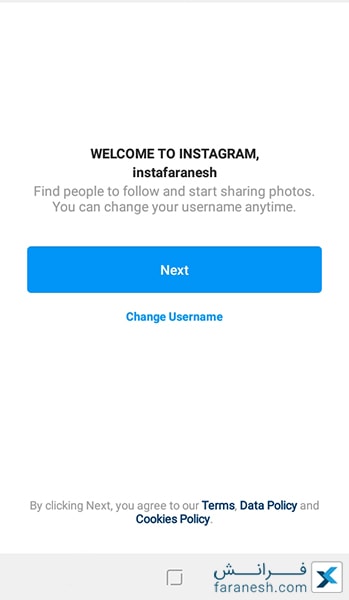
علت قبول نکردن نام کاربری در اینستاگرام
چون یوزرنیم و نام کاربری معرف فرد در اینستاگرام است، هر نام کاربری (یوزرنیم) فقط متعلق به یک اکانت میتواند باشد و اگر کلمه موردنظرِ شما را قبلا کسی ثبت کرده باشد، اینستاگرام نام کاربری را قبول نمیکند. به این ترتیب شما پیغام زیر را مشاهده خواهید کرد.
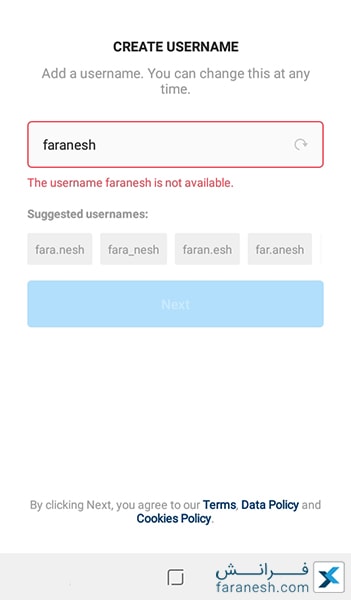
در این حالت باید نام را با عدد یا _ و… تغییر دهید تا جایی که یک علامت تیک سبز مقابل نام شما روشن شود. در ضمن میتوانید از نامهای پیشنهادی که تحت عنوان Suggested usernames به شما ارائه شده است استفاده کنید.
سپس دکمه Next را انتخاب کنید.
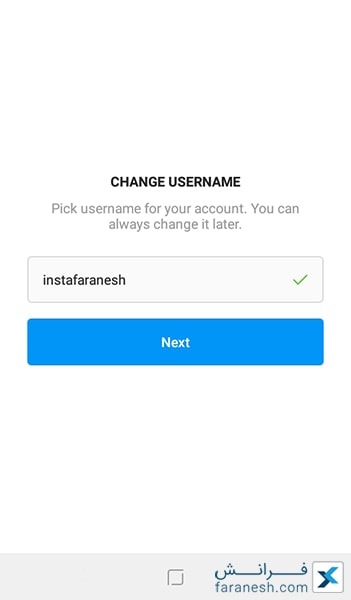
تغییر نام کاربری در اینستاگرام بعدا ممکن است؟
بله. تغییر نام کاربری، نام و پسورد بعد از ایجاد اکانت از قسمت Edit Profile برای شما ممکن است. پس جای نگرانی نیست.
پیدا کردن دوستان در اینستاگرام
یافتن مخاطبین در اینستاگرام مرحلۀ بعد است. بلافاصله بعد از ثبت اسمِ خود، اینستاگرام صفحه زیر را که برای پیدا کردن دوستان فیسبوکتان است به شما پیشنهاد میدهد:
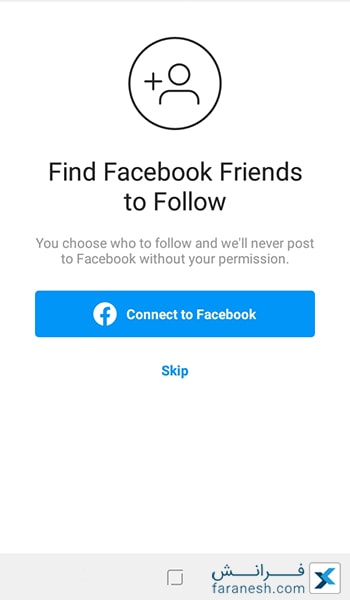
اگر فیسبوک ندارید، رد شدن یا همان Skip را بزنید. که پیغام زیر را مشاهده خواهید کرد. از آنجایی که بعدا دوستان خود را به راحتی میتوانید پیدا کنید باز هم Skip را بزنید.
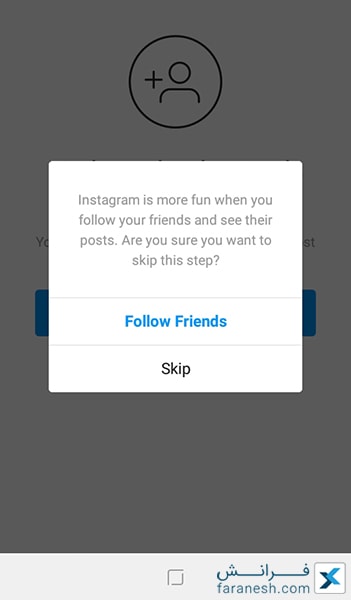
انتخاب عکس برای پروفایل اینستاگرام
انتخاب عکس پروفایل اینستاگرام مرحله بعد در نصب اینستاگرام است که در صفحه زیر مشاهده میکنید. این مرحله را میتوانید رد کنید یا اقدام به انتخاب عکس کنید. اگر Add Profile Photo را انتخاب کنید به صفحه سمت راست هدایت میشوید.
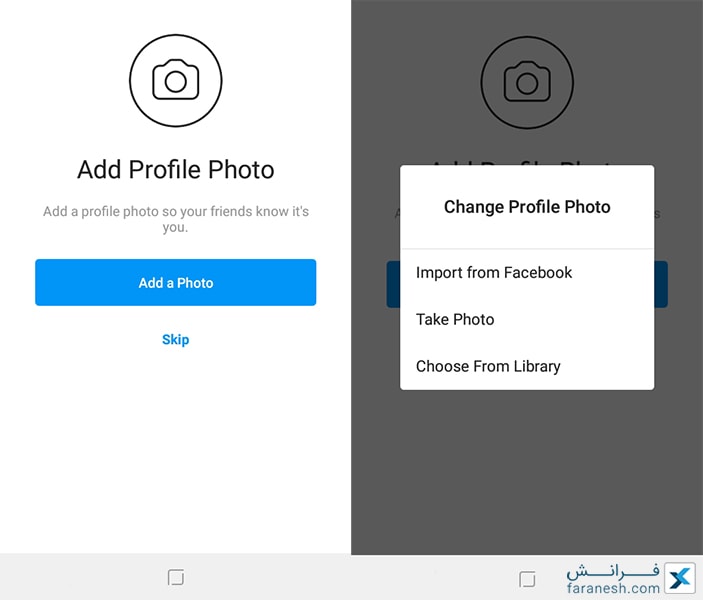
Import from Facebook: شما را برای انتخاب عکس به حساب فیسبوکتان متصل میکند.
Take Photo: باعث باز شدن دوربین گوشی شما میشود تا در همان لحظه عکس بگیرید و در پروفایل خود بگذارید.
Choose From Library: شما را به گالری گوشیتان وصل میکند تا تصویری را انتخاب و بارگذاری کنید.
در صورت عدم تمایل میتوانید با گوشی خود Back را زده و Skip بزنید تا از این مرحله هم رد شوید چون شما بعدا هم میتوانید برای صفحه خود عکس انتخاب کنید.
پیشنهادهای اینستاگرام به شما People Suggestions
بعد از مرحله انتخاب عکس، اینستاگرام پیجهای معروفی را به شما معرفی میکند که در صورت تمایل آنها را دنبال Follow کنید. پیجهای مورد نظرتان را فالو کنید و بعد با زدن فلش آبی وارد صفحه اینستاگرام خود شوید.
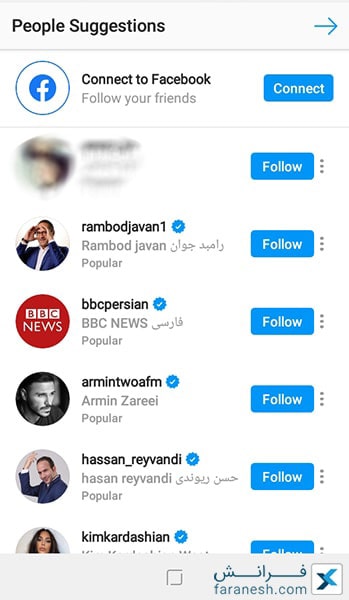
اصطلاحات اینستاگرام با معنی
آموزش کامل اصطلاحات اینستاگرام، برای ادامۀ این آموزش ضروری است. چرا که در بیشتر توضیحات از این اصطلاحات استفاده کردهایم. به همین دلیل قبل از هر چیزی، اول باید با این اصطلاحات آشنا شوید.
دورههای مرتبط در دانشیار آی تی
۱. پست اینستاگرام چیست؟
پست (Post) همان عکس یا ویدیویی است که شما در اینستاگرام منتشر میکنید. این پستها بعد از انتشار، در صفحۀ پروفایل شما و صفحۀ خانۀ کسانی که شما را دنبال (فالو – Follow) کردهاند، نمایش داده میشود.
۲. فالو در اینستاگرام چیست؟
فالو (Follow) در اینستاگرام یعنی شما یک پیج را دنبال میکنید و پستها و فعالیتهای او را میبینید. پیجهایی که عمومی Public هستند، بدون اجازه صاحب پیج، قابل فالو کردن هستند. اما پیجهایی که خصوصی Private هستند، شما اول باید درخواست فالو به آن پیج بفرستید و در صورتی که پذیرفته شد، قادر به دیدن پستهای آن پیج خواهید شد.
۳. فالوور در اینستا چیست؟
فالوور (Follower) به معنای دنبال کننده است. وقتی شما پیجی را دنبال میکنید، فالوور آن محسوب میشود. تعداد فالوور زیاد، یکی از معیارهای مهم محبوبیت پیج اینستاگرامی است.
۴. استوری اینستاگرام چیست؟
استوری (Story)، عکس یا ویدیوی کوتاه ۱۵ ثانیهای است که وقتی منتشر شد، عمرش فقط ۲۴ ساعت است و بعد از آن از صفحه شما محو شده و به آرشیو اکانت شما میرود.
۵. هایلایت اینستاگرام چیست؟
هایلایت (Highlight) اینستاگرام به شما اجازه میدهد استوریهای خود را همیشه و در مجموعههایی، روی پروفایلتان نگه دارید. به این ترتیب دیگر نباید نگران حذف استوریهایتان باشید چون میتوانید برای آنها اسم انتخاب کرده و در هایلایتهایی حفظ کنید.
۶. دایرکت در اینستاگرام چیست؟
دایرکت (Direct) همان پیام خصوصی به کاربرها است. در واقع امکان چت و گفتگوی خصوصی، ارسال عکس، ویدیو و ارتباط برقرار کردن بین کاربرها توسط ویژگی دایرکت اینستاگرام مهیا شده است.
۷. معنی لایو در اینستاگرام چیست؟
لایو (live) یکی از امکانات پرطرفدار اینستاگرام است. در لایو شما میتوانید به طور زنده و ویدیویی با تمام فالوورهای خود ارتباط برقرار کنید. هر لایو قابل ذخیره شدن است. همچنین مانند استوری، فقط ۲۴ ساعت روی صفحه فرد قرار میگیرد.
۸. IGTV اینستاگرام چیست؟
با تکنولوژی (IGTV) اینستاگرام شما میتوانید ویدئوهای بالاتر از یک دقیقه در اینستاگرام آپلود کرده و با مخاطبان خود به اشتراک بگذارید. بسیاری از افراد بعد از لایو ویدیوی خود را ذخیره میکنند و بعد به صورت IGTV در صفحه اینستاگرام خود منتشر میکنند.
۹. هشتگ در اینستاگرام چیست؟
هشتگ (Hashtag) همان برچسبی است که با علامت # کنار یک کلمه، در پستها و استوریها نوشته میشود. کاربرد هشتگ در ساده کردن سرچ برای کاربران است. نمونه هشتگ: #دیجیتال_مارکتینگ
اگر تعداد کلمات هشتگ بیش از یک باشد، همانند مثال قبل، کلمات را با _ از هم جدا میکنیم.
۱۰. کپشن اینستاگرام چیست؟
کپشن (Caption) توضیحات متنی کوتاه در مورد پست است که هنگام انتشار، نوشته میشود. این توضیحات زیر پست قرار میگیرد و فالوورها میتوانند آن را بخوانند.
اگر میخواهید متن تاثیرگذار برای پست اینستاگرام بنویسید، مقاله زیر را مطالعه کنید:
آموزش نوشتن کپشن حرفه ای اینستاگرام با ۱۲ مثال کاربردی
۱۱. منشن اینستاگرام چیست؟
منشن کردن (Mention) در اینستاگرام یعنی: فردی/پیجی را مخاطب قرار دادن یا نام او را جایی ذکر کردن. به عنوان مثال شما خودتان عکاسِ عکسی که منتشر کردهاید، نیستید. میتوانید نام عکاس که همان آیدی اینستاگرام او است با @ در کپشنِ پست، بنویسید تا او منشن شود.
همچنین وقتی میخواهید به نظر یک فالوور پاسخ دهید، باید در پاسخی که مینویسید، نام او را منشن کنید تا معلوم شود او را مخاطب قرار دادهاید.
۱۲. تگ کردن در اینستاگرام چیست؟
تگ (tag) شبیه به منشن کردن است با این تفاوت که روی خود پست یا استوری، آیدی اینستاگرام افراد را برچسب و علامت میزنند. فرض کنید میخواهید یک عکس دسته جمعی منتشر کنید؛ برای معرفی افرادِ داخل عکس، میتوانید آیدیِ هر فردی را روی تصویرش تگ کرده و به نام آنها اشاره کنید، در این حالت از قابلیت تگ کردن میتوانید استفاده کنید. برای تگ کردن کافی است از @ قبل از آیدی ایسنتاگرام افراد استفاده کنید.
۱۳. نوتیفیکیشن اینستا چیست؟
نوتیفیکیشن (Notification) برای اطلاع رسانیِ اتفاقاتِ اینستاگرام به شما است. اتفاقاتی مثل دایرکتی که به شما ارسال شده یا لایوی که پیج محبوب شما پخش میکند.
۱۴. بلاک شدن در اینستاگرام چیست؟
بلاک شدن (Block) به معنای مسدود شدن است. شما میتوانید برخی از کاربران را در اینستاگرام، بلاک کنید تا دیگر نتوانند صفحه شما را ببینند! برای بلاک کردن افراد، با ورود به صفحه پروفایلش و از طریق سه نقطه در بالای صفحه، بر روی Block کلیک کنید. برای از بلاک دراوردن آن اکانت، باز هم به ترتیب قبل عمل کرده و روی Unblock کلیک کنید.
۱۵. در اینستاگرام ۱k یعنی چه؟
هر ۱ K، معادل عدد ۱۰۰۰ است. یعنی پیجی که ۱۰۰۰ فالوئر دارد، عدد بالای Followers آن ۱k است. از آنجایی که نوشتن اعداد بزرگ برای پیجهای معروفی که تعداد فالوور زیادی دارند جالب نیست، اینستاگرام از این روش برای نشان دادن تعداد فالوورهای زیاد استفاده کرده است. K به معنی کیلو است.
حالا که با این اصطلاحات آشنا شدید میتوانیم به ادامه آموزش اینستاگرام بپردازیم.
آموزش تصویری استفاده از اینستاگرام
برای آموزش ساده اینستاگرام به شما، تمام قسمتهای این شبکه اجتماعی را به صورت تصویری به شما نشان میدهیم. ابتدا وارد اینستاگرام شوید. ملاحظه خواهید کرد که محیط اینستاگرام از ۵ بخش اصلی زیر تشکیل شده است که در ادامه به تفصیل هر کدام را توضیح خواهیم داد:
۱. صفحه خانه یا Home با علامت خانه
۲. صفحه جستجو Search با علامت ذرهبین
۳. آیکن + برای انتشار پست
۴. صفحه فعالیتها یا Activity با علامت قلب
۵. پروفایل Profile
دورههای مرتبط در دانشیار آی تی
۱. صفحه خانه اینستاگرام
صفحه هوم Home را با آیکن خانه در تصویر زیر مشاهده میکنید. در این صفحه که از ۸ قسمت اصلی تشکیل شده است؛ شما از فعالیت دوستان و کسانی که پیج آنها را دنبال کردهاید، باخبر میشوید.
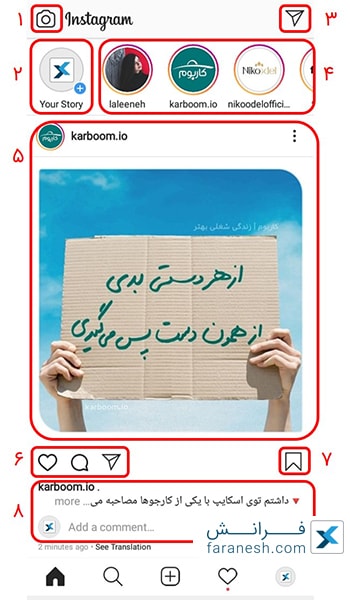
۱ و ۲. شما با این دو قسمت میتوانید استوریهای خود را منتشر کنید.
۳. شما از این قسمت میتوانید دایرکتهایی که برای شما ارسال شده است را چک کنید و به دوستان خود پیام خصوصی بفرستید.
۴. در این قسمت استوری دوستان و پیجهایی که دنبال میکنید، میبینید.
۵. این قسمت فید Feed صفحه اینستاگرام است. در فید شما پستِ پیجهایی که فالو میکنید را میبینید.
۶. شما میتوانید با این سه گزینه از سمت چپ به ترتیب؛ پست منتشر شده را به معنای پسندیدنِ آن، لایک Like کنید، برایش نظر Comment بگذارید یا پست را برای دوستان دیگر خود، ارسال Share کنید. پستی که از این قسمت به دوستان خود میفرستید به دایرکتهای آنها میرود.
۷. با این شماره که Save نام دارد، شما پست را در بخش Saveهای خود ذخیره میکنید تا بعدا در صورت نیاز دوباره به آن مراجعه کنید.
۸. این بخش توضیحات پست یا Caption نام دارد. اگر پست متن و توضیحاتی داشته باشد در این قسمت برای شما قابل مشاهده خواهد بود.
یک نکته طلایی؛ اگر شما پست را Share یا Save کنید، صاحب پیج مطلع نمیشود که شما این کار را کردهاید.

پیشنهاد دانشیار آی تی به شما
آموزش نوشتن کپشن حرفه ای تا بیشتر بفروشیم
خواندن مطلب
۲. صفحه اکسپلور و جستجوی اینستاگرام
صفحه اکسپلور صفحهای است که به شما پستهایی از سراسر جهان، هم از پیجهایی که فالو کردهاید و هم پیجهای ناشناس نشان میدهد. این پستها طبق فعالیتهای قبلی شما مثل پیجهایی که فالو و پستهایی که لایک کردهاید، موضوعاتی که سرچ کردهاید و همچنین فعالیت به شما نشان داده میشود.
در واقع اینستاگرام سعی میکند سلیقه شما را شناخته و طبق آن در صفحه اکسپلور، پستهای موردنیاز و مورد پسندتان را به شما نمایش میدهد.
برای ورود به صفحه اکسپلور Explore باید طبق تصویر زیر، علامت ذرهبین را انتخاب کنید.
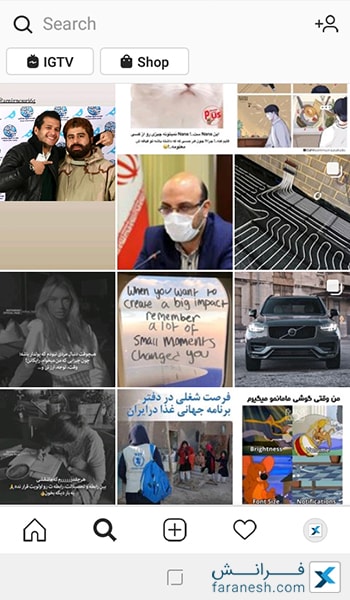
روش جستجو در اینستاگرام
برای سرچ (Search) اشخاص، اتفاقات، موضوعات و… در اینستاگرام باید به صفحه اکسپلور رفته و طبق تصویر زیر شماره ۱، روی Search بزنید. به این ترتیب صفحه جستجو برای شما ظاهر میشود.
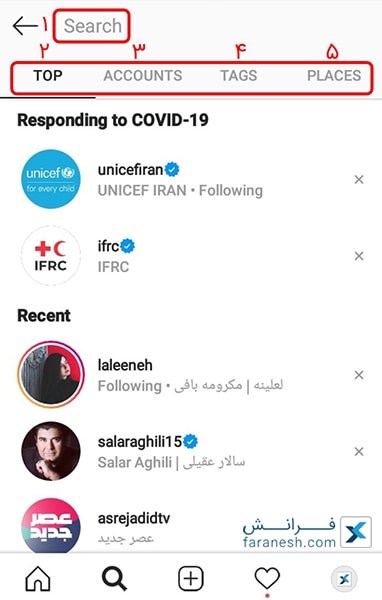
۲. تاپ سرچ اینستاگرام
با زدن بر روی قسمت تاپ سرچ (Search Top)، صفحات اینستاگرامی معروف و صفحاتی که بیشترین سرچهای خود شما بوده است نشان داده میشود.
۳. نحوه جستجوی مخاطبین در اینستاگرام Search Accounts
با سرچ اکانت (Search Accounts) میتوانید به جستوجوی پیج اینستاگرام افراد یا کسبوکارها بپردازید. اینجا نه تنها اکانتهایی که قبلا جستجو کردهاید را به شما نشان میدهد، بلکه با قسمتی به نام Suggested افراد یا پیجهای مشابه با سرچتان را هم به شما نشان میدهد.
۴. نحوه جستجوی هشتگ در اینستاگرام Search TAGS
با سرچ هشتگ (Search TAGS) میتوانید بین هشتگهای مختلف سرچ کنید تا پستها با هشتگ موردنظرتان به شما نشان داده شود. کافیست عبارت مدنظر خود را اینجا تایپ کنید.
۵. Search Places
با سرچ مکانی (Search Places) پستهایی که مرتبط به یک مکان جغرافیایی خاص هستند را میتوانید جستجو کنید. البته به این شرط که GPS گوشی را روشن کرده و به اینستاگرام اجازه دسترسی به Location خود را بدهید.
۳. انتشار پست در اینستاگرام با علامت +
برای انتشار پست در اینستاگرام کافیست روی علامت + در تصویر زیر بزنید.
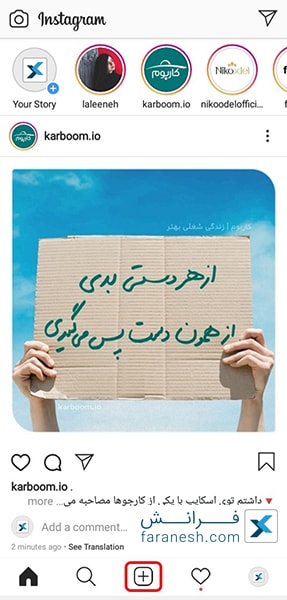
بعد از زدن علامت + صفحه زیر به شما نمایش داده میشود. این صفحه به گالری، دوربین گوشی شما و… وصل است که کمک میکند ویدیو یا عکسهای خود را با دیگران به اشتراک بگذارید.
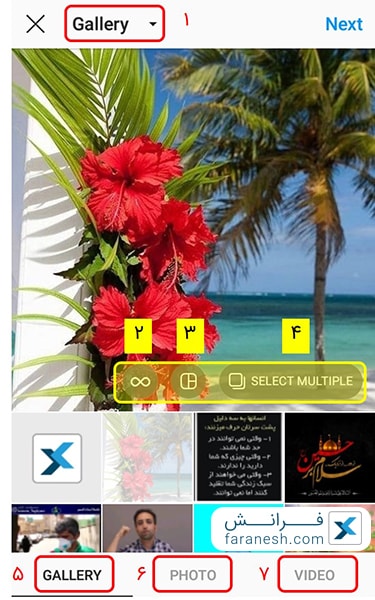
۱. از قسمت ۱ شما میتوانید به بخشهای مختلف گوشی خود که حاوی عکس است، متصل شوید. مثل گالری، اسکرین شاتها، عکسهای ذخیره شدۀ تلگرام و…
۲. به کمک آیکن Boomrang میتوانید ویدیوهای بومرنگ که کوتاه، سریع و به شکل رفت و برگشتی هستند بسازید و منتشر کنید.
۳. با آیکن Layout میتوانید چند تصویر را در قالبهای مشخص، کنار هم بچینید و در یک تصویر منتشر کنید.
۴. با آیکن Select Multiple شما میتوانید تا ۱۰ عدد تصویر را به طور پشت سرهم و در یک پست اسلایدی Carousel منتشر کنید.
۵. از این قسمت هم مثل قسمت ۱، شما به تصاویر خود دسترسی دارید. فقط با این تفاوت که تمام تصاویر به ترتیب زمانی از جدیدترین تا قدیمیترین، چه دانلودی و چه تصاویر دوربین و … اینجا به شما نشان داده میشود.
۶. با آیکن Photo دوربین گوشی شما برای گرفتن عکس باز میشود.
۷. با آیکن Video دوربین گوشی شما برای ضبط ویدیو باز میشود.
۴. صفحه فعالیتها یا Activity اینستاگرام
شما در صفحه Activity میتوانید درخواستهای دوستی، کامنت دیگران بر پستهایتان، افرادی که پستهای شما را لایک کردهاند و… را مشاهده کنید. در تصویر زیر این موارد را مشاهده میکنید.
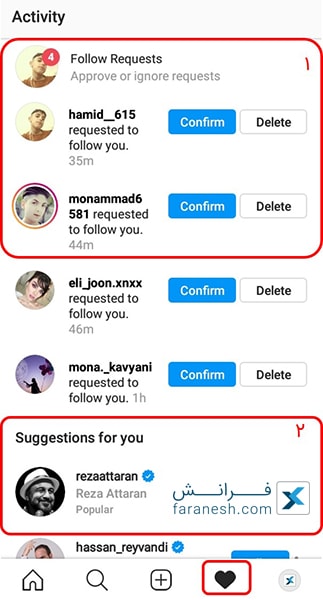
۱. درخواستهای دوستی به شما که میتوانید با زدن روی دکمه آبیِ Confirm آنها را بپذیرید یا با Delete درخواست دوستی را نپذیرفته و حذف کنید.
۲. در این قسمت خود اینستاگرام هم افرادی را به شما برای فالو کردن پیشنهاد میدهد.
۵. صفحه پروفایل اینستاگرام کجاست؟
صفحه پروفایل Profile شما طبق تصویر زیر، محل مدیریت حساب کاربریتان است. در این صفحه تمام اطلاعات پیج خود اعم از تعداد فالوورها، تعداد پستها و… را میتوانید ببینید. همچنین این صفحه معرفِ شما به دیگران است.
به کمک تصویر زیر به تفصیل، همه بخشهای کار با پروفایل اینستاگرام را به شما توضیح خواهیم داد.
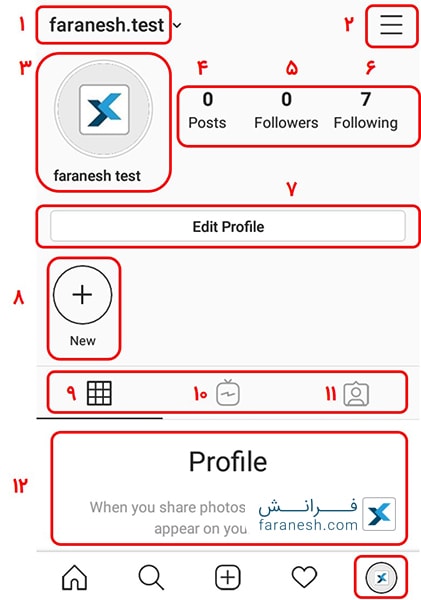
۱. در این قسمت یوزرنیم خود را مشاهده میکنید. همان نامی که با @ معرفِ شما در اینستاگرام است و قابل تکرار توسط دیگران نیست. این نام در واقع آیدی ID اینستاگرام شما است.
۲. برای دسترسی به تنظیمات Settings و برخی اطلاعات مدیریتی صفحه خود، باید روی این علامت سه خط بزنید.
۳. این قسمت تصویر پروفایل شما را نشان میدهد.
۴. Posts تعداد پستهایی که در قالب عکس یا ویدیو منتشر کردهاید را نشان میدهد که طبیعتا در ابتدا، چون محتوایی منتشر نکردهاید صفر خواهد بود.
۵. Followers تعداد افرادی که شما را دنبال میکنند را نشان میدهد. اگر روی این قسمت بزنید، لیست دنبال کنندههای خود را خواهید دید.
۶. Following تعداد پیجهایی که شما دنبال میکنید را نشان میدهد. اگر روی این قسمت بزنید، لیست پیجهایی که دنبال میکنید را خواهید دید.
۷. از قسمت ۷ یعنی Edit Profile، شما میتوانید اطلاعات و تصویر پروفایل خود را، ویرایش کنید.
۸. قسمت ۸ هایلایت نام دارد. شما میتوانید استوریهایی که در قالب هایلایت ذخیره کردهاید، در این قسمت مشاهده کنید.
۹. در این بخش تمام پستهایی که منتشر کردهاید را میتوانید ببینید. اگر پیج اینستاگرام شما عمومی باشد، این پستها برای همه قابل رویت است. اگر خصوصی باشد تنها فالوورهای شما میتوانند این بخش را مشاهده کنند.
۱۰. اگر IGTV منتشر کرده باشید با زدن روی این قسمت، IGTVهای خود را مشاهده خواهید کرد.
۱۱. اگر افرادِ دیگر، شما را در پست خود TAG کرده باشند، از این قسمت برای شما قابل مشاهده است.
۱۲. پستهای شما، بعد از انتشار در این قسمت دیده خواهد شد. اگر هنوز پستی منتشر نکردهاید مانند عکس بالا، خالی دیده میشود. اما اگر پستهای خود را منتشر کنید، این بخش مثل تصویر زیر خواهد بود.
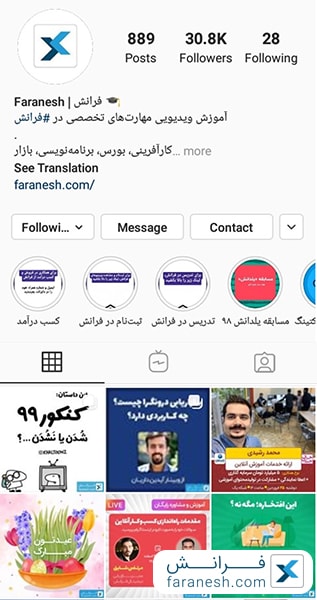
دورههای مرتبط در دانشیار آی تی
آموزش پست گذاشتن در اینستاگرام
مراحل و نحوه انتشار پست در اینستاگرام با گوشی به این ترتیب است که؛ ابتدا عکس مورد نظر را از صفحه انتشار پست (دکمه + در قسمت پایین و وسط صفحه اینستاگرام) انتخاب کنید. سپس طبق تصویر زیر مراحل را از چپ به راست، یکی پس از دیگری طی کنید.
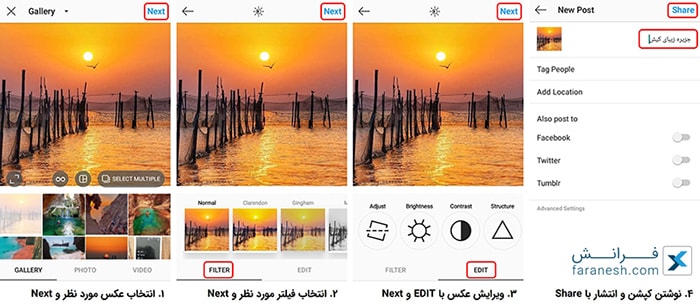
۱. عکس مورد نظر را از گالری انتخاب کنید. میتوانید با لمس انگشتان خود روی تصویر، آن را جابه جا کنید. همچنین با زدن آیکن فلش سمت چپ در پایینِ تصویر، میتوانید سایز تصویر را تغییر دهید. سپس Next را بزنید.
۲. در این مرحله شما میتوانید به کمک فیلترهای خودِ اینستاگرام، رنگ تصویر را تغییر دهید. همچنین نوردهی آن را با علامت خورسشید که در بالای تصویر وجود دارد تنظیم کنید.
۳. در همین صفحه، قبل از اینکه Next را بزنید؛ با کلیک روی بخش Edit با تعداد زیادی تنظیمات روبهرو میشوید که میتوانید به شکلهای مختلف تصویر را ویرایش کنید. تغییر کنتراست، نوردهی، وضوح تصویر حتی محو کردن آن از این قسمت برای شما ممکن میشود. وقتی تغییرات مورد نظر خود را اعمال کردید Next را بزنید.
برای طراحی پست و ویرایش حرفهای تصاویر با مطالعه مقاله زیر کار با ابزارهای فتوشاپ را بیاموزید:
آموزش فتوشاپ ۲۰۲۱ (+ فیلم آموزشی رایگان)
۴. در این مرحله میتوانید؛
- در قسمت کپشن Caption، توضیحات تصویر را بنویسید.
- از بخش Tag People افرادی که میخواهید را روی پست تگ کنید.
- از بخش Add Location مکان انتشار پست یا مکانِ تصویر را مشخص کنید.

پیشنهاد دانشیار آی تی به شما
بازاریابی محتوایی به زبان ساده (طراحی استراتژی)
خواندن مطلب
چگونه در اینستاگرام استوری بگذاریم؟
برای انتشار استوری در اینستاگرام، روی آیکن Your Story که در بالای صفحه خانه است، بزنید تا با تصویر پایین روبهرو شوید. اگر صفحه را به بالا بکشید، آخرین عکسها و ویدیوهایی که گرفتهاید ظاهر میشوند تا آنها را استوری کنید.
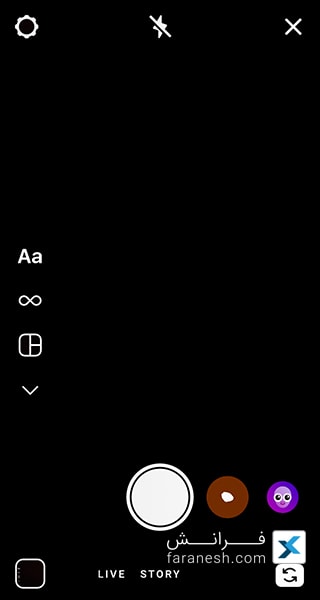
بعد از انتخاب عکس، میتوانید نوشته یا استیکر روی تصویر بگذارید. همچنین از فیلترهای مختلف استوری که جلوهی خاصی به تصویر یا ویدیویِ شما میدهد استفاده کنید.

آموزش ویرایش پروفایل اینستاگرام
در این بخش به آموزش تغییر پروفایل اینستاگرام مثل تغیر عکس پروفایل اینستاگرام، نوشتن توضیحات پیج که بیو نام دارد و… خواهیم پرداخت. اگر راهنمای تصویری زیر را گام به گام با ما پیش بروید، میتوانید پروفایل خود را ویرایش کنید.
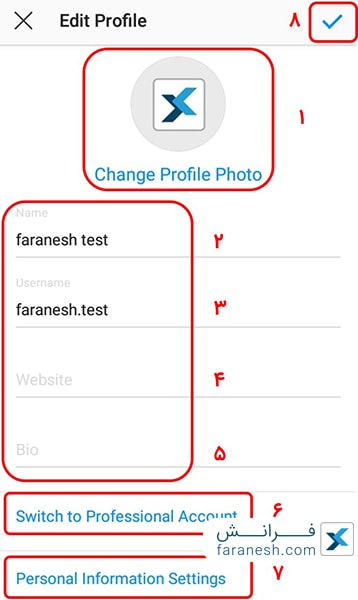
۱. از قسمت Change Profile Photo میتوانید تصویر پروفایل را تغییر دهید. این گزینه شما را به دوربین و همچنین گالری تصاویرتان وصل میکند.
۲. از بخش Name نام خود را میتوانید تغییر دهید و به فارسی، انگلیسی یا هر دو بنویسید (میتواند تکراری باشد).
۳. از بخش Username میتوانید نام کاربری/ آیدی اینستاگرام خود را تغییر دهید (نباید تکراری باشد).
۴. آدرس وب سایت خود را در بخش Website میتوانید بنویسید. البته چون این قسمت قابل کلیک است، شما هر لینک دیگری مثل ادرس کانال تلگرام خود را هم میتوانید اینجا بنویسید.
۵. در قسمت بایو یا بیو Bio که مخفف بیوگرافی است، شما با توضیحاتی مثل شغل، تحصیلات یا محل زندگی و… خودتان را معرفی میکنید. این قسمت برای همه قابل رویت است، چه صفحه شما خصوصی باشد و چه عمومی.
۶. از طریق قسمت Switch to Professional Account شما میتوانید اکانت خود را از حالت ساده به یک اکانت حرفهای و کاری تبدیل کنید.
در اکانت بیزینسی، دستهبندیهای مختلفی مثل زیبایی، آموزشی، خدماتی، کارافرینی و… وجود دارد که شما با توجه به حیطه فعالیتی خود، یکی را انتخاب میکنید. در ضمن با این تغییر، شما اطلاعات بیشتری در مورد رفتار مخاطبانتان و عملکرد پیجتان Insight خواهید داشت.
نکته: اگر صفحه شما یک پیج خصوصی و خانوادگی نیست و کسب و کاری برای خود دارید، پیشنهاد ما به شما، راهاندازی یک پیج بیزینسی است.
۷. در بخش Personal Information Settings اطلاعات اولیهی زیر را که هنگام ثبت نام نوشتید، میتوانید تغییر دهید. این اطلاعات به مخاطبان نشان داده نمیشود.
- آدرس ایمیل E-mail Address
- شماره موبایل Phone Number
- جنسیت Gender
- تاریخ تولد Birthday
۸. بعد از انجام تغییرات، حتما تیک سبز را از قسمت ۸ بزنید تا تغییراتی که اعمال کردهاید، ذخیره شود.

پیشنهاد دانشیار آی تی به شما
بازاریابی رسانه های اجتماعی ( ۱۰ نکته کلیدی)
خواندن مطلب
آموزش تنظیمات اینستاگرام
آموزش تنظیمات اینستاگرام شامل تنظیمات حریم خصوصی، دسترسی به پستهای آرشیو شده، خصوصی یا عمومی بودن صفحه اینستاگرام و… است. این بخش امکانات زیادی دارد که در ادامه همه را به شما آموزش خواهیم داد.
طبق تصویر زیر ابتدا با زدن بر روی قسمت ۱ وارد صفحه پروفایل خود شوید. سپس با زدن روی قسمت ۲، پنجره سمت راست که شامل ۳. اطلاعات شخصی و ۴. تنظیماتِ حساب کاربری شما است، نشان داده میشود.
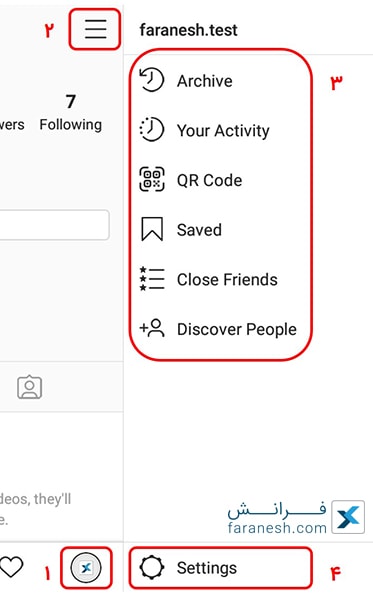
اطلاعات شخصی حساب کاربری اینستاگرام
اطلاعات شخصی پیج خود را در قسمت ۳ از عکسِ فوق، مشاهده میکنید. این بخش شامل موارد زیر است:
۱. آرشیو اینستاگرام کجاست؟
در قسمت آرشیو (Archive) اینستاگرام شما استوریهای خود را که بعد از ۲۴ ساعت، از دید مخاطب پاک میشوند را میبینید. همچنین شما میتوانید برخی از پستهای خود را با آرشیو کردن، از صفحه خود بردارید. به این ترتیب پستها پاک Delete نمیشوند و هر زمان که بخواهید دوباره میتوانید آنها را به صفحه خود بازگردانید.
۲. یور اکتیویتی در اینستاگرام کجاست؟
با قسمت میزان فعالیت شما (Your Activity)، میتوانید میانگین زمانی که روزانه در اینستاگرام میگذرانید، ببینید. همچنین این قسمت دارای دو ویژگی یادآوری روزانه Set Daily Reminder و تنظیمات هشدار و اعلانات Notification Settings برای استفاده بهینه از اینستاگرام است.
یادآوری روزانه اینستاگرام Set Daily Reminder
با این گزینه، مدت زمانی که میخواهید روزانه در اینستاگرام باشید را مشخص میکنید. سپس اگر بیشتر از آن میزان، از برنامه استفاده کنید اینستاگرام یک نوتیفیکیشن به شما ارسال میکند تا بدانید زمان توقف استفاده از برنامه رسیده است.
تنظیمات نوتیفیکیشن اینستاگرام Notification Settings
برای فعال یا غیر فعال کردن صدای پیام و اعلان های اینستاگرام در بخش Notification Settings میتوانید نوتیفیکیشنهای مربوط به پست، استوری، دایرکت، کامنت، لایو و… را در زمان عدم استفاده از اینستاگرام غیر فعال کنید. به این ترتیب حواس شما پرت نمیشود. در ضمن نوتیفیکیشنهای هر کدام از موارد بالا، به طور مجزا قابل مدیریت است و شما میتوانید مثلا نوتیفیکیشن دایرکت را فعال نگه داشته و باقی را غیرفعال کنید.
۳. چگونه بارکد اینستاگرام و Name tag بسازیم؟
شما با انتخاب کیوآرکد (QR Code) میتوانید بارکد اینستاگرام و Name tag برای صفحه پروفایل خود بسازید و به دیگران بفرستید. به این ترتیب دیگر مساله تایپ اشتباه یوزرنیم شما توسط دیگران و پیدا نکردنتان حل میشود. تنها کافیست روی این آیکن کلیک کنید، سپس خود اینستاگرام برای آیدی شما بارکد تولید میکند که میتوانید با ایموجیهایی، آن را سفارشیسازی کنید. سپس با آیکن ارسال که بالا سمت راست است، بارکد را در تلگرام و… به دیگران ارسال کنید.
دوستانتان هم برای اینکه از طریق این بارکد شما را پیدا کنند، باید به بخش QR Code در اینستاگرام خود رفته و بارکد ارسالی شما را اسکن کنند.
۴. پست های ذخیره شده در اینستاگرام کجا میروند؟
با قابلیت Save اینستاگرام، شما قادر به ذخیره پستهای دلخواهتان هستید. پستها بعد از ذخیره، در این قسمت پیج شما قرار میگیرند. حتی شما میتوانید پستها را دسته بندی کرده و مرتب ذخیره کنید.
دورههای مرتبط در دانشیار آی تی
۵. لیست دوستان نزدیک در اینستاگرام
کلوز فرند یا همان ویژگی دوستان نزدیک (Close Friends) در اینستاگرام کمک میکند، تا شما برخی از استوریهایتان را فقط با فالوورهایی که دوستان صمیمی و منتخب شما هستند، به اشتراک بگذارید.
قبلا اگر نمیخواستید یک استوری را برخی فالوورها ببیند باید به بخش تنظیمات استوری رفته و استوری را از دید آنها پنهان میکردید. این موضوع در پیجهایی با فالوور بالا واقعا طاقت فرسا بود. اما با ویژگی Close Friends، شما به راحتی میتوانید استوریهای خود را فقط با دوستان نزدیک خود به اشتراک بگذارید.
چگونه بفهمیم در لیست کلوز فرند نیستیم؟
شما از ۲ طریق میتوانید متوجه شوید که در لیست کلوز فرند هستید:
- اگر در بالای صفحه Home اینستاگرام، یک دایره سبز رنگ دور استوری شخصی دیدید، یعنی آن فرد شما را به لیست Close Friends خود اضافه کرده است و شما میتوانید استوری او را ببینید.
- اگر در حین تماشای استوری پیجها یک استوری دیدید که؛ در گوشه بالا سمت راست، دکمه سبز رنگ Close Friends وجود دارد، یعنی شما در جزوکلور فرندز او هستید.
۶. یافتن افراد در اینستاگرام
یکی دیگر از راههای زیادِ جستجو و یافتن اشخاص در اینستاگرام بخش Discover People است. کافیست این گزینه را انتخاب کنید تا با تعداد زیادِ اکانتهایی که اینستاگرام به شما معرفی کرده است، روبهرو شوید.
تنظیمات پیشرفته اینستاگرام
تنظیمات پیشرفته اینستاگرام در بخش Settings اکانت اینستاگرام است که در قسمت ۴ از تصویر بالا دیده میشود. در بخش تنظیمات، شما این موارد را مشاهده خواهید کرد.
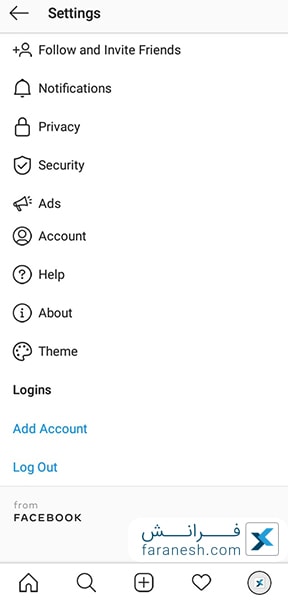
ما در ادامه به مهمترین سوالاتی که مربوط به هر بخش از تنظیمات اینستاگرام است، خواهیم پرداخت تا شما راحتتر و بدون نیاز به چک کردن کل قسمتهای تنظیمات، حساب کاربری خود را ویرایش کنید.
چگونه مخاطبین را در اینستاگرام پیدا کنیم؟
برای پیدا کردن دوستان در اینستاگرام یا دعوت از آنها تا به اینستاگرام بپیوندند، میتوانید به قسمت Follow and Invite Friends در تنظیمات Settings بروید. سپس آنها را با واتساپ، ایمیل، اسمس و… به اینستاگرام دعوت کنید.
همچنین از همین قسمت با زدن روی Follow Contacts، میتوانید اکانت اینستاگرامِ افرادی که در دفترچه تلفن گوشی شما هستند را پیدا کنید.
شما همچنین برای پیدا کردن دوستان خود میتوانید از بخش Search Accounts که کمی قبلتر توضیحش دادیم اقدام کنید.
چگونه حساب اینستاگرام را خصوصی کنیم؟
برای پرایوت کردن پیج اینستاگرام خود باید به بخش حریم خصوصی Privacy در تنظیمات Settings بروید و بعد زبانه Private Account را بزنید تا پیج شما خصوصی شود. اگر دوباره روی زبانه بزنید پیج عمومی خواهد شد.
توجه داشته باشید که وقتی حساب کاربری اینستاگرام میسازید، اکانت شما به طور پیش فرض، پابلیک و عمومی Public است. یعنی همه میتوانند شما را فالو کرده و فعالیتتان را ببینند.
تغییر رمز پیج اینستاگرام
برای تغییر پسورد اکانت خود باید از بخش Settings به بخش امنیت Security رفته و پسورد خود را تغییر دهید. همچنین در این قسمت از بخش Two-Factor Authentication میتوانید ورود دو مرحلهای به اکانتتان را فعال کنید تا امنیت پیج شما بالا رود.
دسترسی به پسورد Password و تغییر آن– نحوه تشخیص هویت شما به عنوان صاحب پیج – دستیابی به حافظه جستجوهایتان در اینستاگرام و … در بخش امنیت یا Security مقدور است.
رمز پیج اینستاگرامم را فراموش کردم
اگر رمز اینستاگرام یادتان رفته جای نگرانی نیست. راههای سادهای برای برگرداندن پسورد شما وجود دارد. شما هم میتوانید از طریق اپلیکیشن و هم از طریق سایت اینستاگرام اقدام به بازیابی رمز عبور اینستاگرام خود کنید. کافیست وارد اینستاگرام شده و گزینه forgot password را بزنید. سپس اگر بازیابی ایمیل را بزنید یک لینک به ایمیل شما ارسال میشود که با وارد شدن به آن، به شما اجازه reset کردن رمزتان داده میشود. اگر هم شماره موبایل خود را وارد کنید، یک لینک به شما SMS میشود که با وارد شدن به آن لینک، میتوانید رمز عبور جدیدی برای اکانت اینستاگرام خود تعریف کرده و وارد پیج خود شوید.
آموزش نصب ۲ اینستاگرام در یک گوشی
برای داشتن دو اکانت اینستاگرام مثلا یک پیج خصوصی و یک پیج عمومی و کاری؛ نیازی به دو برنامه اینستاگرام یا دو گوشی نیست. شما میتوانید هر دو را در یک اینستاگرام مدیریت کنید. کافیست از بخش تنظیمات (Settings) گزینه (Add Accounts) را بزنید و یک حساب کاربری جدید بسازید.
همچنین اگر انگشتتان را مدتی روی آیکن پروفایل، در پایین صفحه اینستاگرام، نگه دارید؛ گزینه Add Accounts دیده میشود.
نصب اینستاگرام فارسی یا انگلیسی؟
بهتر است اینستاگرام انگلیسی نصب کنید. با اینکه اینستاگرام زبان فارسی را هم به این برنامه اضافه کرده است اما به شدت توصیه میشود که هر اپلیکیشنی را به زبان اصلی خود دانلود و نصب کنید. چرا که اغلب نسخه ترجمه شده آنها خطاهایی دارند. مثلا در اینستاگرام فارسی چون همه چیز برعکس و از راست به چپ نوشته شده است، در رای گیریها و نظر سنجی استوری افراد به اشتباه رای میدهند و… .
چگونه منوی اینستاگرام رو فارسی کنیم؟
اگر قصد دارید زبان انگلیسی اینستاگرام را به فارسی تغییر دهید، فقط کافیست که وارد بخش تنظیمات (Settings) شوید، به بخش (Account) رفته و سپس زبان(Language) را انتخاب کنید. در این قسمت میتوانید زبان فارسی / Persian را بیابید.
دانلود داده های اینستاگرام
شما میتوانید به کمک گزینه Download Data در اینستاگرام، عکسها و کامنتها و اطلاعات پیج خود را دانلود کنید. کافیست ادرس زیر را در اینستاگرام دنبال کنید. به این ترتیب که ابتدا به پروفابل بروید و بعد وارد Setting شوید. سپس Security را انتخاب کرده و بعد روی Sownload Data بزنید.
Profile > setting> security> download data
وقتی Download Data را میزنید از شما یک ادرس ایمیل و همچنین رمز عبور پیج اینستاگرام درخواست میشود. بعد از وارد کردن ایمیل، لینک دانلود تمام اطلاعات اعم از پستهایتان و… حداکثر تا ۴۸ ساعت برای شما ارسال خواهد شد.
آموزش گام به گام دیلیت اکانت اینستاگرام
قبل از پاک کردن کامل اکانت اینستاگرام باید بدانید که تمام اطلاعات شما اعم از پروفایل، تصاویر، ویدیوها، کامنتها، لایکها و فایلهای شما به صورت کامل پاک خواهند شد و اگر شما بخواهید بعداً دوباره به اینستاگرام برگردید نمیتوانید اطلاعات خود را بازیابی کنید. حتی با همان یوزرنیم و آیدی اینستاگرام، نه شما و نه هیچ کس دیگری نمیتواند پیج بسازد. در واقع این راه، بازگشتی ندارد.
در نتیجه حتی اگر خواستید که به صورت کامل اکانت خود را پاک کنید بهتر است با روشی که در بخش قبل توضیح دادیم، تمام اطلاعات خود را دانلود کنید.
مراحل دیلیت اکانت کامل اینستاگرام
از برنامه اینستاگرام در گوشی، نمیتوانید اقدام به حذف کامل اکانت خود شوید. حتما باید وارد سایت و منوی دیلیت اکانت اینستاگرام بشوید.
۱٫ با گوشی یا کامپیوتر، وارد آدرس سایت اینستاگرام بشوید.
۲٫ سپس به صفحه دیلیت اکانت اینستاگرام بروید.
۳٫ اگر داخل حساب کاربری خود نبودید، باید وارد (Log in) شوید.
۴٫ سپس طبق تصویر زیر، از زبانه سمت راست یک دلیل برای دیلیت اکانت خود انتخاب کنید.
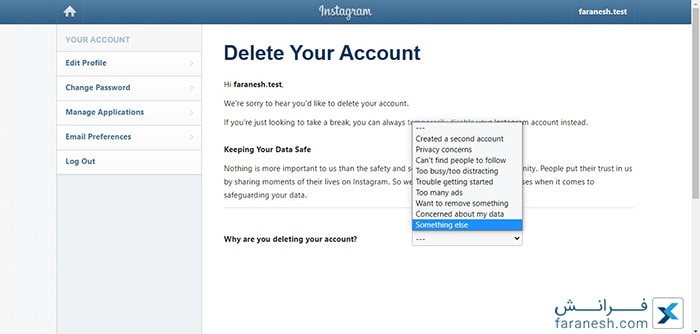
۵٫ در مرحله بعد رمز عبور خود را وارد کنید و دکمه permanently delete my account را بزنید تا به صورت کامل اکانت شما حذف شود.
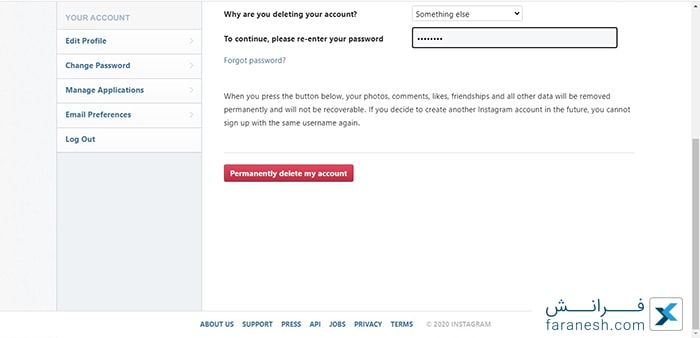
بعد از اتمام مراحل با پیام زیر مواجه خواهید شد.
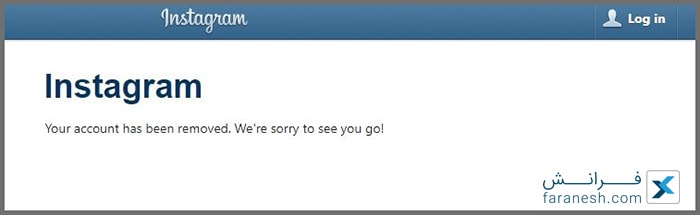
دیلیت اکانت اینستاگرام موقت
حذف موقت اکانت اینستاگرام یا همان دی اکتیو و دیسیبل کردن پیج، باعث میشود اکانت شما غیر فعال شده و تمام پستها و فعالیتهایتان هم از دید دیگران پنهان میشود. اما این بدان معنی نیست که اطلاعات شما به کلی حذف شده باشند.
آموزش دی اکتیو اینستاگرام
برای دی اکتیو کردن اینستاگرام خود هم، مانند پاک کردن کامل آن، نمیتوانید از اپلیکیشن گوشی اقدام کنید بلکه باید از سایت اینستاگرام، وارد پیجتان شوید.
سپس به بخش Edit Profile رفته و در انتهای صفحه، روی عبارت Temporarily disable my account کلیک کنید.
سپس طبق تصویر زیر، علت ترک موقت اینستاگرام و پسورد خود را وارد کرده و بعد دوباره روی عبارت Temporarily disable my account کلیک کنید.
برگرداندن اکانت اینستاگرام
همانطور که قبلا هم اشاره شد، اگر اکانت شما دیلیت شده باشد، نمیتوانید به اینستاگرام بازگردید اما اگر به طور موقت آن را غیرفعال کرده باشید؛ هر زمان که تصمیم گرفتید دوباره اکانت خود را فعال کنید، فقط کافیست با نام کاربری و رمز خود، وارد اینستاگرام شوید. برای این کار فرقی ندارد که از سایت اینستاگرام یا اپلیکیشن گوشی آن وارد شوید. هر دو ممکن است.
کسب درامد از اینستاگرام
کسب درامد از اینستاگرام به روشهای مختلفی ممکن است. شما میتوانید با استفاده از اینستاگرام تجاری، صفحهای برای کسب و کار خود راهاندازی کنید و با بازاریابی اینستاگرام یا همان اینستاگرام مارکتینگ، به کار خود رونق دهید.

پیشنهاد دانشیار آی تی به شما
۵ روش رسیدن به کسب و کار آنلاین موفق
خواندن مطلب
راههای کسب درامد از اینستاگرام
- تبلیغات
- فروش محصول یا خدمت خودتان
- تولید محتوا برای اینفلوئنسر شدن
- برندینگ شرکت خودتان
- پرسنال برندینگ در حوزه تخصصی خودتان
- ایجاد پروفایل حرفهای و انتشار رزومهتان برای خلق موقعیت شغلی
نتیجه گیری مقاله آموزش کامل اینستاگرام ۲۰۲۰
در این مقاله از دانشیار آی تی به طور کامل آموختیم؛
- چگونه یک اکانت اینستاگرام بسازیم
- چطور حساب کاربری خود را ویرایش کنیم
- محیط اینستاگرام و جستجو در آن به چه صورت است
- نحوه انتشار پست و استوری در اینستاگرام به چه نحوی است
- چگونه تنظیمات اینستاگرام را در حساب کاربری خود انجام دهیم
- برای غیر فعال کردن موقت یا حذف کامل اکانت اینستاگرام باید چکار کرد
- و…
امیدواریم شما هم بعد از خواندن این مقاله، اکانت اینستاگرام خود را بسازید و نه تنها ارتباطات اجتماعی خود را وسعت ببخشید، بلکه با اکانت بیزینسی اینستاگرام، به درامدزایی هم برسید. چون اینستاگرام ۵۰ میلیون کاربر ایرانی دارد که به معنای بازاری بزرگ برای اکثر مشاغل است.
اگر سوالی دارید که پاسخ خود را در مقاله نیافتید حتما در قسمت نظرات همین مقاله بنویسید تا پاسخگوی سوالات شما باشیم.
پیشنهاد دانشیار آی تی برای آموزش اینستاگرام
دوره آموزش صفر تا صد اینستاگرام + آپدیت های جدید اینستاگرام: یک دوره ۶ ساعته با تدریس مدیران ایران، که تمام آنچه برای استفاده کاربردی از اینستاگرام نیاز دارید، به شما ارائه میدهد.
دورههای مرتبط در دانشیار آی تی
نویسنده: خانم نگار سلیمانی